
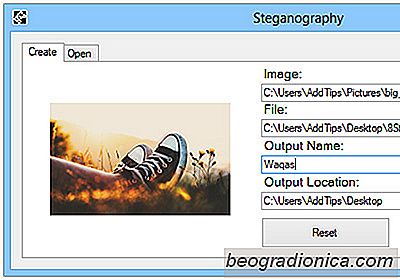
Alors qu'avec les progrû´s de la technologie, nos canaux d'envoi de messages secrets sont devenus beaucoup plus ûˋvoluûˋs et sophistiquûˋs, la plupart des mûˋthodes utilisûˋes pour crypter les messages sont encore assez anciennes. Oui, je pointe vers la stûˋganographie - l'une des mûˋthodes les plus anciennes et les plus gûˋniales que l'homme a crûˋûˋes pour cacher les messages des regards indiscrets. Avant l'Internet, le courrier ûˋlectronique, les tûˋlûˋphones et mûˆme les entraûÛneurs ou les chevaux, les messages ûˋtaient envoyûˋs û pied et si vous vouliez transmettre un message secret, vous deviez soit le mûˋmoriser soit le cacher d'une maniû´re ou d'une autre. L'ûˋquivalent numûˋrique de cet art existe toujours sous la forme d'une foule d'applications informatiques. Steganography est une telle application open source pour Windows conûÏue pour cacher des fichiers dans des images. Bien que nous ayons couvert des outils similaires dans le passûˋ, ce qui les rend diffûˋrents est leur capacitûˋ û masquer les archives de fichiers, y compris ZIP et RAR.
Si vous n'avez jamais utilisûˋ d'outil stego auparavant, ces applications permettent essentiellement vous incorporez n'importe quel type de fichiers ou de texte dans un autre ûˋlûˋment, qui est gûˋnûˋralement une image. Bien qu'il n'y ait aucune garantie que les agences d'espionnage de votre gouvernement ne seront pas en mesure de dûˋchiffrer votre message, c'est gûˋnûˋralement un moyen assez sû£r d'envoyer des informations sensibles en ligne tout en faisant croire que vous envoyez simplement une photo. Maintenant que vous comprenez ce qu'est la stûˋganographie, trouvons ce que cette application peut faire pour vous.
Steganography dispose d'une interface assez simple et simple avec deux onglets, un pour crûˋer un nouveau fichier afin de cacher votre propre fichier important dans une image , ou pour ouvrir un tel fichier et extraire les donnûˋes importantes de l'image. Bien que pendant le test, j'ai remarquûˋ que l'outil n'ûˋtait pas aussi efficace qu'il devrait ûˆtre dans l'ouverture des ûˋlûˋments existants.

Pour commencer, cliquez sur 'Image' pour spûˋcifier le fichier d'image source. L'application permet uniquement de cacher des fichiers dans des images JPEG. Ensuite, choisissez le fichier que vous voulez cacher, suivi du rûˋpertoire de sortie ainsi que du nom du fichier de sortie. Vous pouvez ûˋgalement cliquer sur le bouton Rûˋinitialiser pour recommencer, tandis que cliquer sur ô¨Crûˋerô£ crûˋe instantanûˋment le nouveau fichier û la destination spûˋcifiûˋe, avec le fichier important intûˋgrûˋ. Vous pouvez ouvrir l'image via n'importe quelle visionneuse d'image, et il apparaûÛtra comme une image rûˋguliû´re. Bien que, vous pouvez utiliser l'outil lui-mûˆme pour ouvrir votre fichier cachûˋ, un autre moyen rapide de le faire est de simplement renommer le fichier, en changeant son extension de .jpg û l'extension du fichier que vous avez incorporûˋ dedans.

Installation de la mise û jour du Spectre du BIOS pour votre PC
Le bogue d'Intel Meltdown peut ûˆtre corrigûˋ avec une mise û jour du systû´me d'exploitation. La mûˆme chose ne peut pas ûˆtre dite pour le bug Spectre. Afin de protûˋger complû´tement votre systû´me, autant que possible en ce moment, contre Spectre vous devez mettre û jour votre BIOS. Les fabricants de PC ont commencûˋ û publier une mise û jour spûˋciale du Spectre du BIOS.
![Comment dûˋsactiver votre webcam lorsqu'elle n'est pas utilisûˋe [Windows]](http://beogradionica.com/img/windows-2017/how-to-disable-your-webcam-when-not-in-use.jpg)
Comment dûˋsactiver votre webcam lorsqu'elle n'est pas utilisûˋe [Windows]
Les webcams sont intûˋgrûˋes dans tous les ordinateurs portables disponibles sur le marchûˋ aujourd'hui. Un ordinateur portable qui n'a pas de webcam est inconnu. Ils sont si courants que les systû´mes d'exploitation incluent une application de camûˋra dû´s la sortie de la boûÛte. Bien sû£r, les webcams sont ûˋgalement un risque de sûˋcuritûˋ.